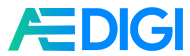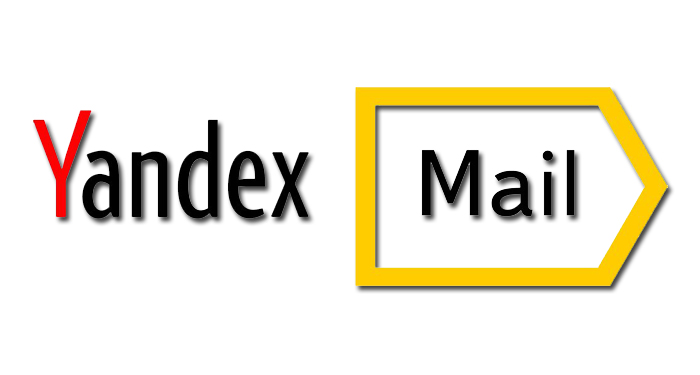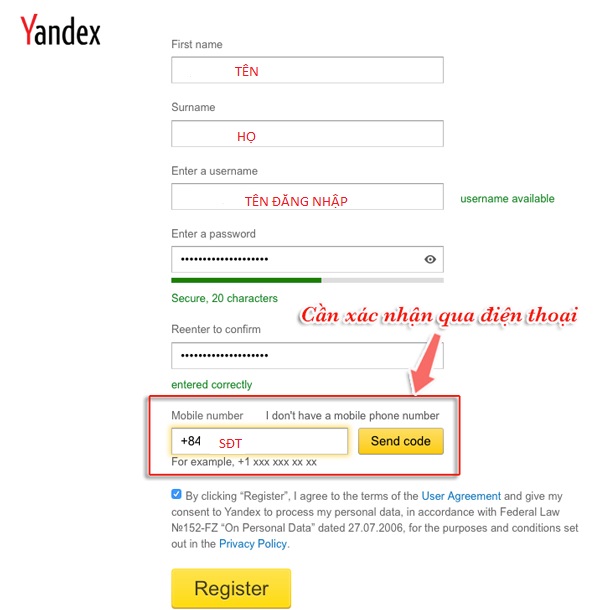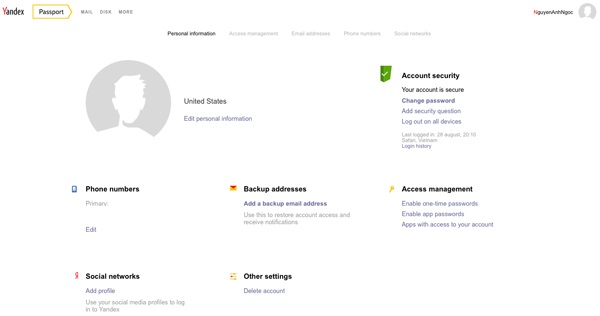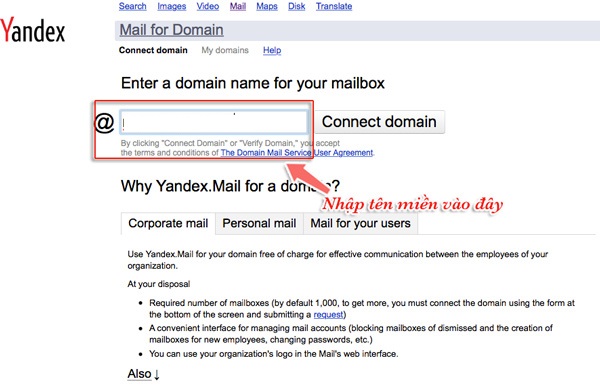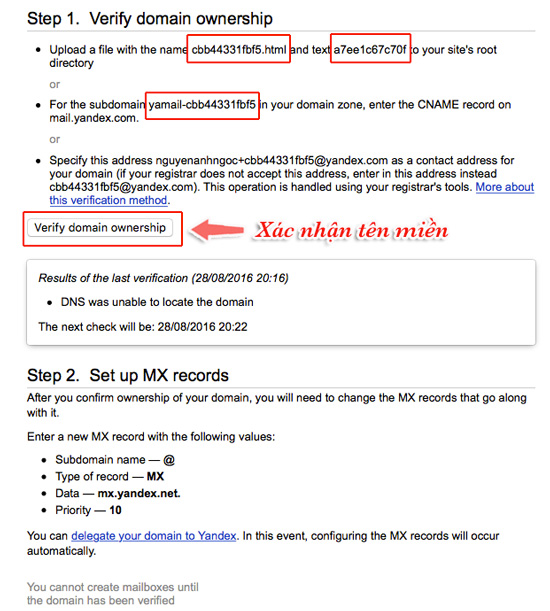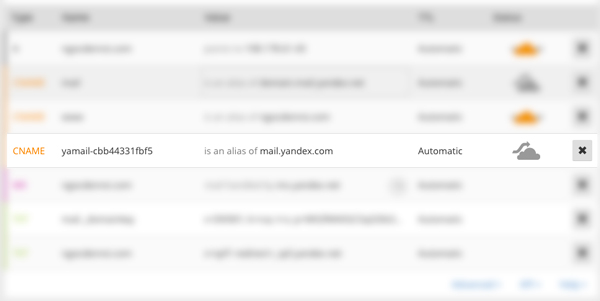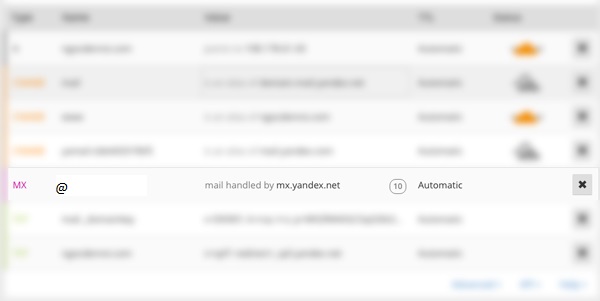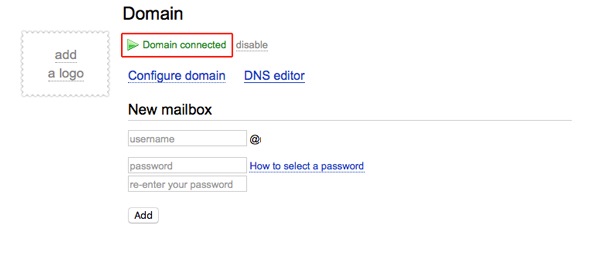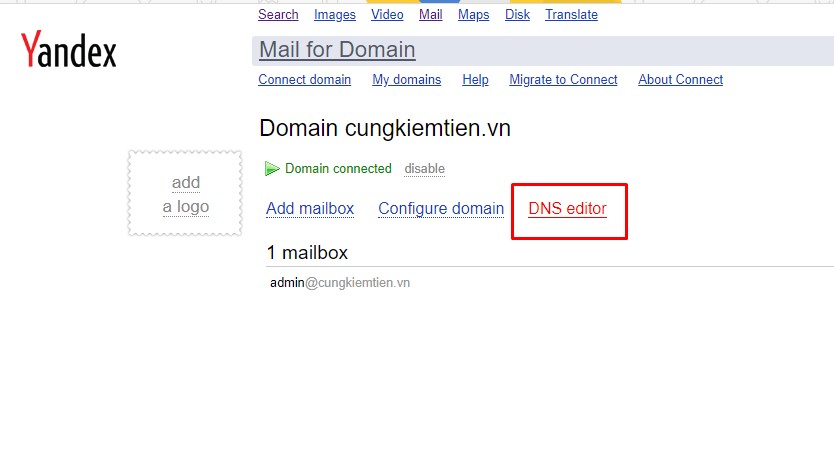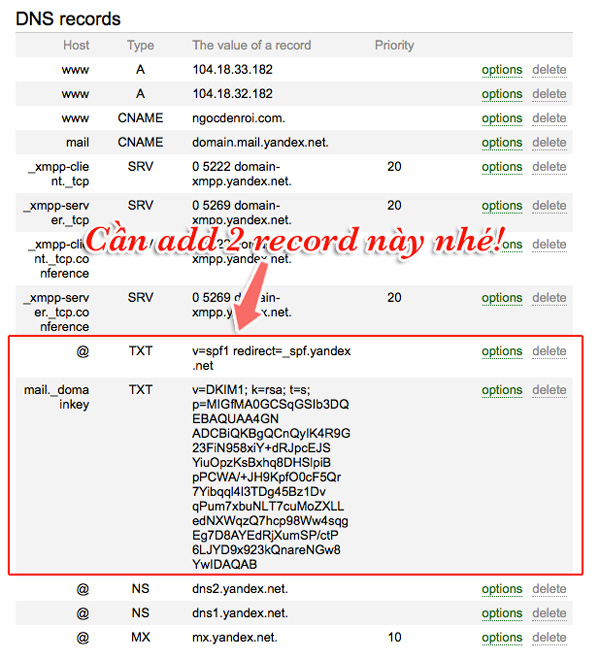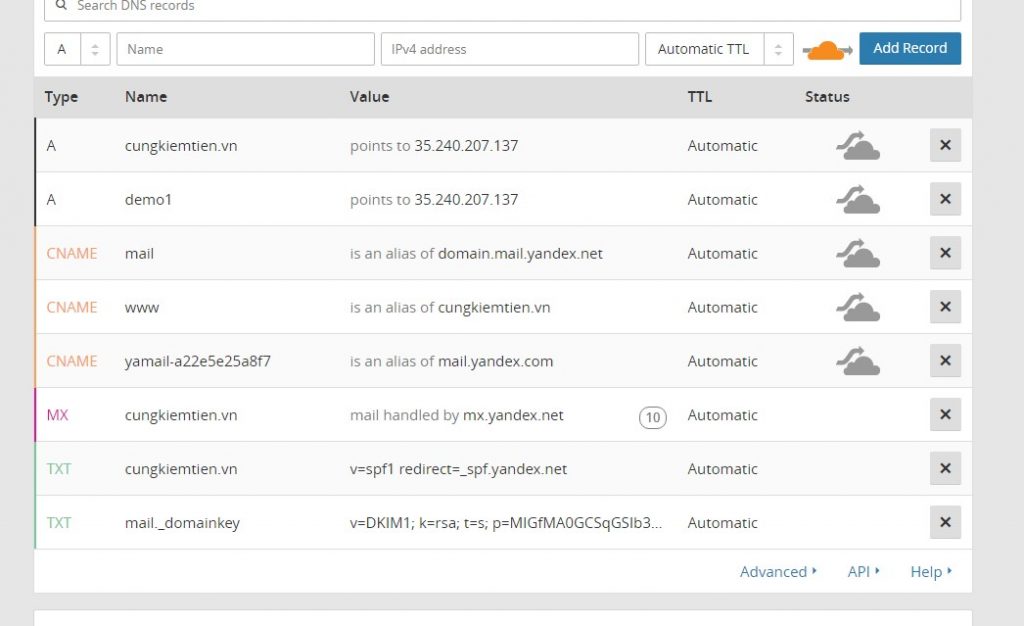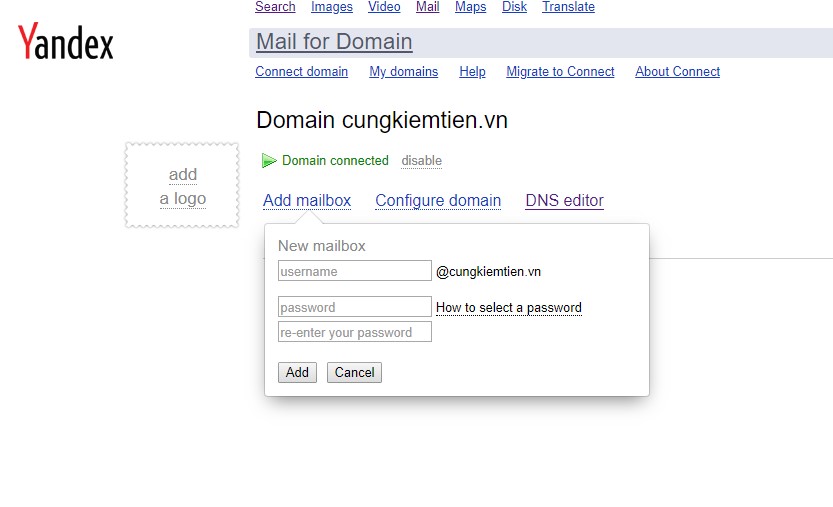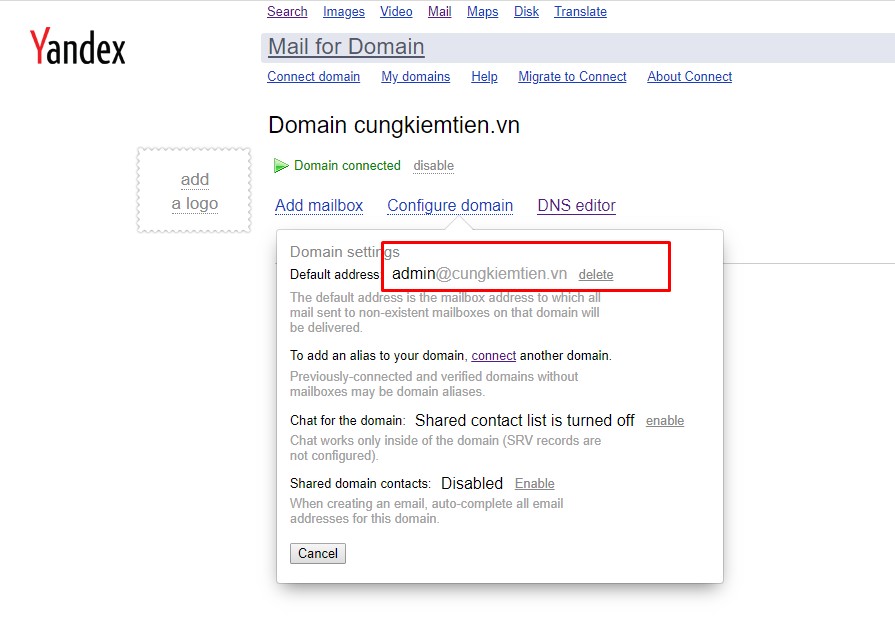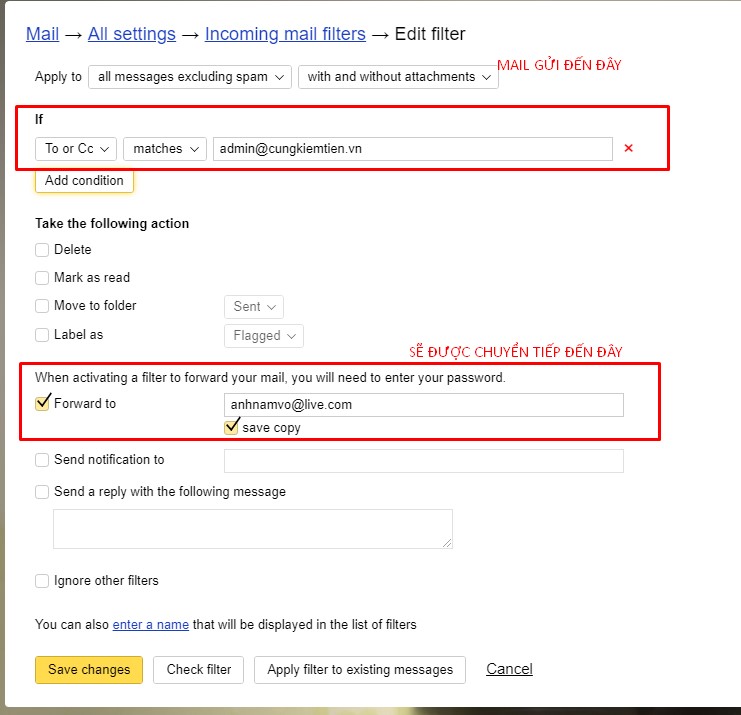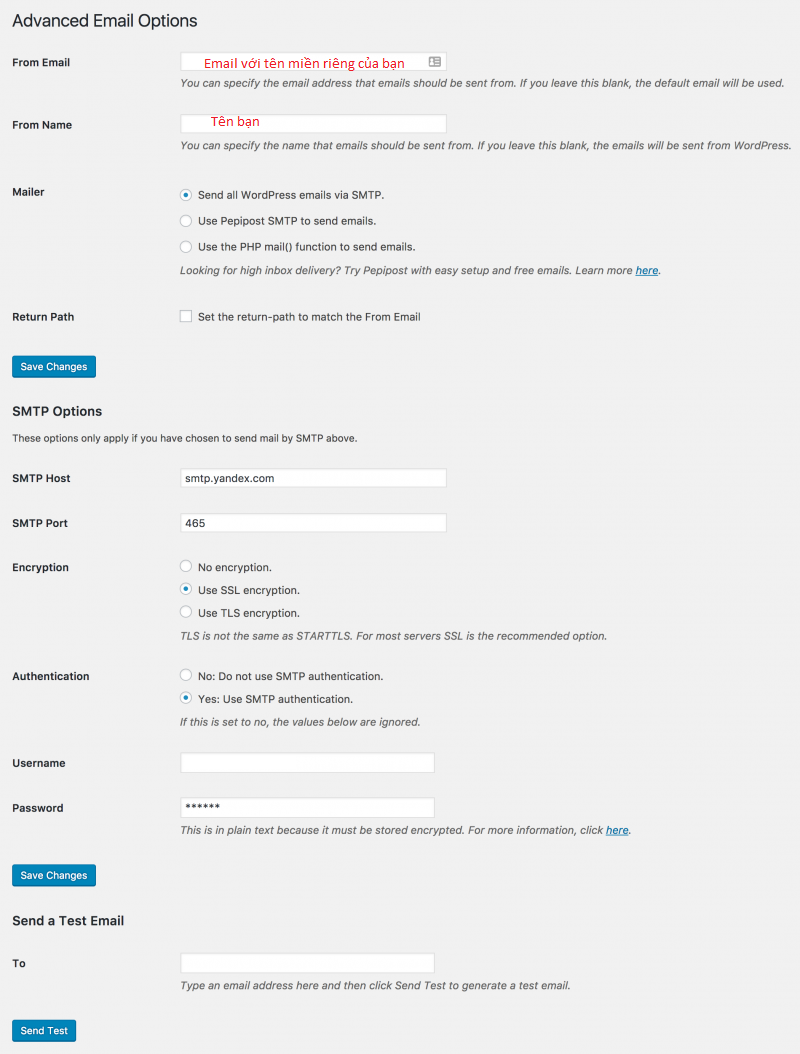Tạo email tên miền riêng với Yandex đã có nhiều bài viết trên mạng giới thiệu, tuy nhiên tất cả hướng dẫn đều thiếu bước verify rất quan trọng cho tên miền, tránh bị vào spam.
Do được rất nhiều người hỏi, nên mình quyết định sẽ viết một bài riêng theo trải nghiệm thực tế sử dụng, hướng dẫn bạn các bước đầy đủ để tạo email với tên miền riêng hoàn toàn miễn phí tại Yandex.
Yandex là công cụ tìm kiếm phổ biến nhất ở Nga, Google còn phải đứng sau Yandex. Dịch vụ của 2 công ty này cũng tương tự như nhau vậy, Mail for Domain của Yandex hoạt động giống như như Google Apps của Google, khác mỗi cái là Yandex được dùng Free và giới hạn 1.000 mailbox add vào và không giới hạn dung lượng.
Chúng ta bắt đầu nào, bài viết khá dài và tương đối nhiều bước nên bạn theo dõi chi tiết nhé!
I. ĐĂNG KÝ TÀI KHOẢN TRÊN YANDEX
Bạn hãy đăng ký một tài khoản Yandex tại đây, điền thông tin đầy đủ như yêu cầu.
Riêng phần Mobile phone number, bạn nhập vào số di động theo định dạng gồm cả mã quốc gia +84, số điện thoại bỏ số 0 ở đầu đi, ví dụ +84989123456. Sau đó nhấn Send code.
Vài giây sau bạn sẽ nhận được tin nhắn xác thực SMS, nhập vào rồi nhấn Confirm để xác nhận. Nếu đợi mãi chưa nhận được code bạn có thể nhấn Resend code để gửi lại.
Cuối cùng nhấn nút Register màu vàng và Accept để đồng ý với các quy định của Yandex.
Ngay lập tức bạn được chuyển đến trang thông tin cá nhân như bên dưới, hãy update lại thông tin nếu cần.
II. THÊM DOMAIN VÀO TÀI KHOẢN YANDEX
Truy cập vào trang Mail for Domain của Yandex, trong ô Enter a domain name for your mailbox bạn hãy nhập tên miền muốn thêm vào hệ thống rồi nhấn nút Connect domain.
Bây giờ bạn cần xác nhận tên miền để sử dụng được dịch vụ mail của Yandex.
| Nếu muốn add thêm domain, trong trang Mail for Domain bạn nhấn Connect domain và lặp lại thao tác. Bạn phải login bằng tài khoản @yandex.com chứ không phải tài khoản @tenmienrieng.com thì mới add được domain. |
1. Xác nhận quyền sở hữu tên miền
Yandex cung cấp cho bạn 2 cách để xác nhận tên miền, bạn chỉ cần làm 1 trong 2 cách:
+ Tạo và upload file .html lên thư mục gốc
Cách này bắt buộc phải có Web Hosting và tên miền đang được trỏ về Hosting này hoạt động bình thường. Nếu chưa có Hosting, bạn hãy chuyển qua cách bên dưới.
Ở hình phía trên, trong mục Step 1. Verify domain ownership, bạn hãy dùng Noterpad++ tạo một file .html với nội dung như Yandex cung cấp. Ví dụ của mình sẽ là file mang tên cbb44331fbf5.html, với nội dung là <html>a7ee1c67c70f</html>
Sau khi tạo xong file, hãy upload lên thư mục public_html, kiểm tra lại bằng cách truy cập trực tiếp đường dẫn https://aedigi.com/cbb44331fbf5.html, nếu hiện đúng nội dung là được.
+Tạo record CNAME cho tên miền
Cách 2 đơn giản hơn, bạn chỉ cần truy cập vào dịch vụ tên miền và tạo 1 record CNAME với tên như Yandex cũng cấp (hình trên) và trỏ đến mail.yandex.com là được. Ví dụ của mình record là yamail-cbb44331fbf5
Vì mình đang sử dụng dịch vụ DNS của CloudFlare nên sẽ tạo record CNAME trong tài khoản CloudFlare.
Sau khi bạn thực hiện 1 trong 2 cách trên, hãy nhấn vào nút Verify domain ownership để xác nhận.
Lưu ý:
- Record cần một thời gian tối đa 24h để cập nhật hoàn tất.
- Có thể bạn phải thêm dấu chấm vào giá trị record thì mới lưu lại được, cụ thể
mail.yandex.com.
2. Cấu hình record MX
Để nhận được email gửi đến, bạn phải cấu hình record MX. Trong trang quản lý DNS, bạn hãy xóa hết record MX hiện tại rồi tạo một record MX khác với Name là @ (nếu không add được record @ bạn hãy nhập domaincủabạn.com), trỏ đến Server mx.yandex.net với Priority là 10
Sau khi xong, nhấn nút Verify MX records để xác nhận.
Lưu ý: có thể record bạn tạo cần một thời gian để cập nhật. Bạn có thể kiểm tra trên MxToolBox.
Nếu không có vấn đề gì xảy ra, bạn sẽ nhận được dòng chữ màu xanh báo Domain connected
Verify domain thành công
3. Tạo link đăng nhập dễ nhớ
Thay vì phải truy cập vào địa chỉ website của Yandex là https://mail.yandex.com thì bạn hoàn toàn có thể tạo một đường dẫn riêng cho mình kiểu http://mail.domain.com
Để tạo link đăng nhập riêng, vẫn trong trang cấu hình DNS, bạn hãy tạo một record CNAME tên là mail, trỏ đến domain.mail.yandex.net
Từ lần sau bạn có thể sử dụng đường dẫn http://mail.domain.com để đăng nhập webmail. Như của mình là https://mail.eaDigi.com
Lưu ý: bắt buộc tên record CNAME phải là mail, không dùng cái khác được nhé.
4. Cấu hình SPF và DKIM
Nếu muốn email gửi đi không bị chuyển vào Spam, bạn cần cấu hình SPF và DKIM cho tên miền. Trong trang quản lý Mail for Domain, hãy click vào link DNS editor.
Sau đó trong bảng DNS records như bên dưới bạn sẽ thấy có rất nhiều record, hãy chú ý 2 record SPF và DKIM Ngọc khoanh đỏ bên dưới. Bạn sẽ lấy thông tin 2 record này để add thêm vào DNS của tên miền.
Cấu hình DNS hoàn chỉnh của bước II với tên miền trỏ về CloudFlare sẽ trông tương tự như sau:
Vậy là bạn đã hoàn thành xong toàn bộ bước cấu hình cho tên miền rồi đó.
III. TẠO TÀI KHOẢN EMAIL TÊN MIỀN RIÊNG VỚI YANDEX
Để tạo thêm tài khoản email tên miền riêng, trong trang Mail for Domain phần New mailbox bạn hãy nhập địa chỉ email và mật khẩu muốn tạo rồi nhấn nút Add.
Từ account thứ 2 trở đi, bạn hãy nhấn link Add mailbox để nhập thêm. Giới hạn 1.000 mailbox.
Vậy là xong rồi đó, giờ bạn thử gửi email xem nào. Tất cả các thư sẽ đi đến inbox ngay và luôn
IV. CÁCH DÙNG MAIL YANDEX
1. Sử dụng phần mềm quản lý mail
Nếu bạn muốn kiểm tra email trên mobile, hãy cài ứng dụng Yandex Mail.
Với những ứng dụng quản lý mail khác như Outlook, Thunderbird, Apple Mail… bạn hãy tham khảo hướng dẫn này để biết thông số cấu hình IMAP, POP3.
2. Tạo địa chỉ email mặc định
Yandex có một chức năng rất hay, đó là địa chỉ email mặc định. Tức là toàn bộ email gửi đến những hòm mail không tồn tại (ví dụ xxx@eaDigi.com hay xyz@eaDigi.com) sẽ được tự động chuyển đến email mặc định này.
Để cấu hình địa chỉ mặc định này, bạn hãy nhấn vào link Configure domain.
Ở phần Default address, chọn địa chỉ mong muốn rồi nhấn nút Select là xong.
3. Tự động Forward mail sang địa chỉ khác
Để forward mail Yandex sang địa chỉ mail khác (ví dụ Gmail), bạn hãy login vào mail trên Yandex, nhấn biểu tượng răng cưa All Settings, chọn Message filtering.
Tiếp theo hãy nhấn nút Create filter và tạo filter với điều kiện email gửi tới địa chỉ của bạn thì sẽ forward sang địa chỉ khác. Hình ảnh cấu hình như bên dưới:
Ngay sau đó Yandex sẽ gửi cho bạn một email yêu cầu xác nhận chuyển tiếp đến địa chỉ Gmail (nhớ kiểm tra trong mục Spam). Nhấn vào Confirm để xác nhận để bắt đầu nhận thư chuyển tiếp nhé!
4. Dùng Yandex SMTP để gửi mail với WordPress
Để có thể gửi mail notification, mail thông báo đơn hàng với WordPress sử dụng Yandex SMTP, bạn hãy cài đặt plugin WP Mail SMTP rồi cấu hình như sau:
SMTP Options sử dụng SSL như hướng dẫn của Yandex. Nếu bạn Send Test Email với giao thức SSL không được, hãy thử chuyển qua TLS với port 587 như cấu hình này thử coi:
Send Test Email báo bool(true) là thành công.
| Lưu ý:– Trước khi dùng được SMTP bạn cần login vào hòm mail để kích hoạt tài khoản. – Giới hạn gửi mail của Yandex là 3.000 mail/ngày. Mỗi lần gửi chỉ được tối đa 35 người nhận (qua SMTP Server hoặc Mail Client) hoặc 50 người nhận (dùng giao diện web). Xem thông tin chi tiết tại đây, phần The daily limit on how many emails you can send was reached. – Tốc độ gửi mail dùng server của Yandex khá chậm, bạn nên sử dụng SparkPost Nếu gửi email marketing, bạn hãy tham khảo MailChimp, GetResponse hoặc Sendy. |
LỜI KẾT
Như vậy chúng ta đã hoàn thành các bước tạo email tên miền riêng với Yandex rồi. Dù miễn phí nhưng Yandex được rất nhiều người tin dùng và sử dụng vì tính ổn định, tuỳ biến cao cũng như không giới hạn domain add vào.
Nếu cần hỗ trợ gì thêm trong quá trình sử dụng Mail Yandex, các bạn cứ để lại comment bên dưới nhé. Mình sẽ support.